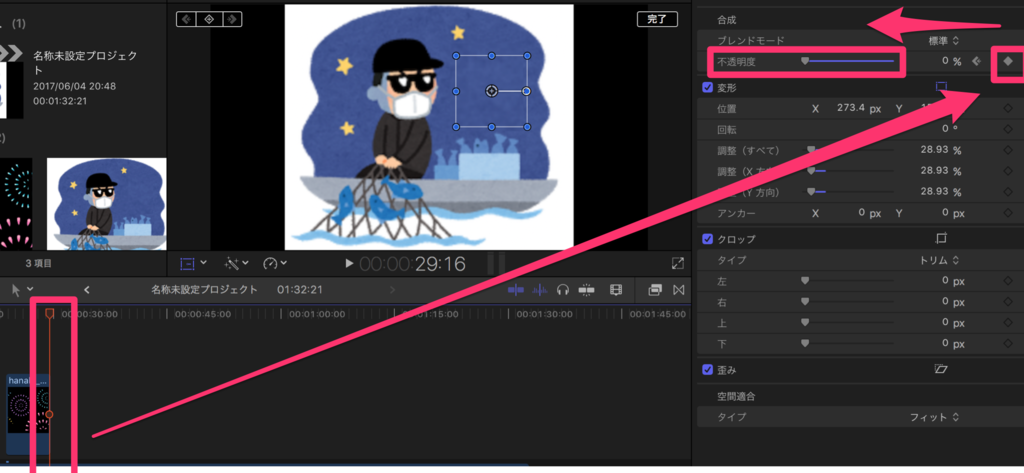
どうも、ともよし(@tomo141)です。
今日は、静止画の花火の画像を、打ち上げ花火っぽく動画編集する方法です。
ちなみに、使用するのはFinal Cut Pro。
目標:花火を打ち上げる
完成をイメージしてもらいましょう。
まず、密漁をしているおじさんに登場してもらいます(本来は動画であるべきですが、今回は静止画を用意しました)。

↑この夜空に、この↓花火を打ち上げましょう。

でも重ねるだけ↓ではだめですよね。

これ↓が完成イメージです。

↑ちゃんと、空の色が一緒になっています。
これに加えて、透明→くっきり→消えていく、という演出もやりましょう。
花火の動画編集開始
まず、ベースの動画(ここでは静止画ですが、動画だと思ってください)を貼り付けます。
↓
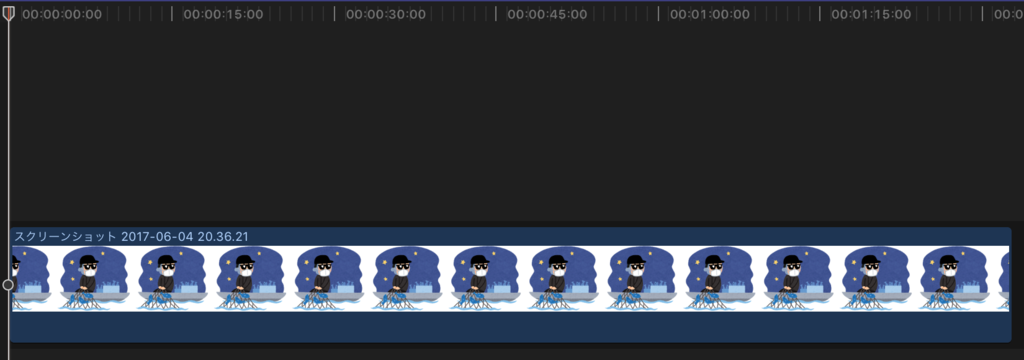
つぎに、花火の画像を編集します。画像を開いて、インスタントアルファ(一部分を透明にする)を実行してください。
↓

夜空をすこしだけドラッグすると、空だけ赤くなるので、
↓
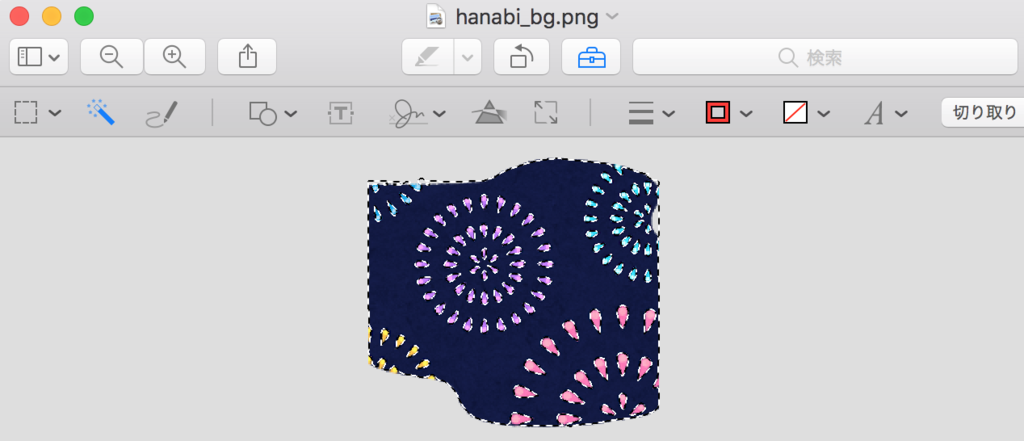
deleteキーを押して、赤くした部分を消します。
透明になりました。
↓
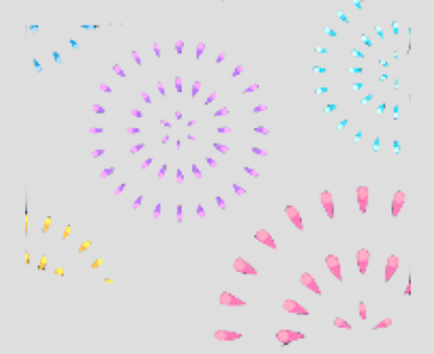
完成した画像をFinal Cut Proにドラッグします。
↓
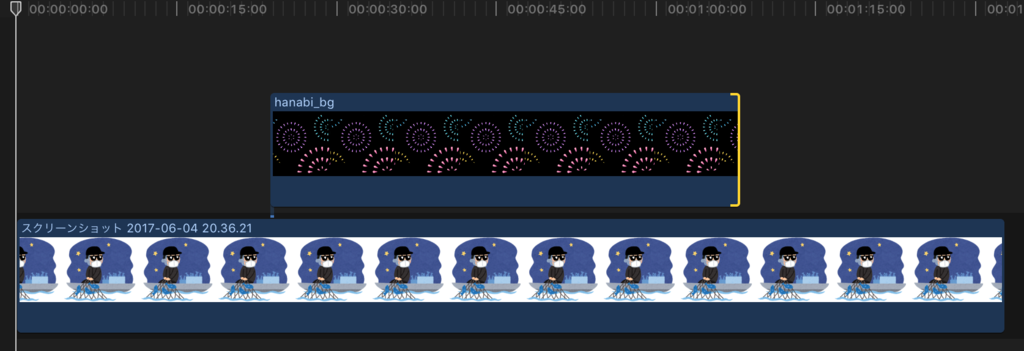
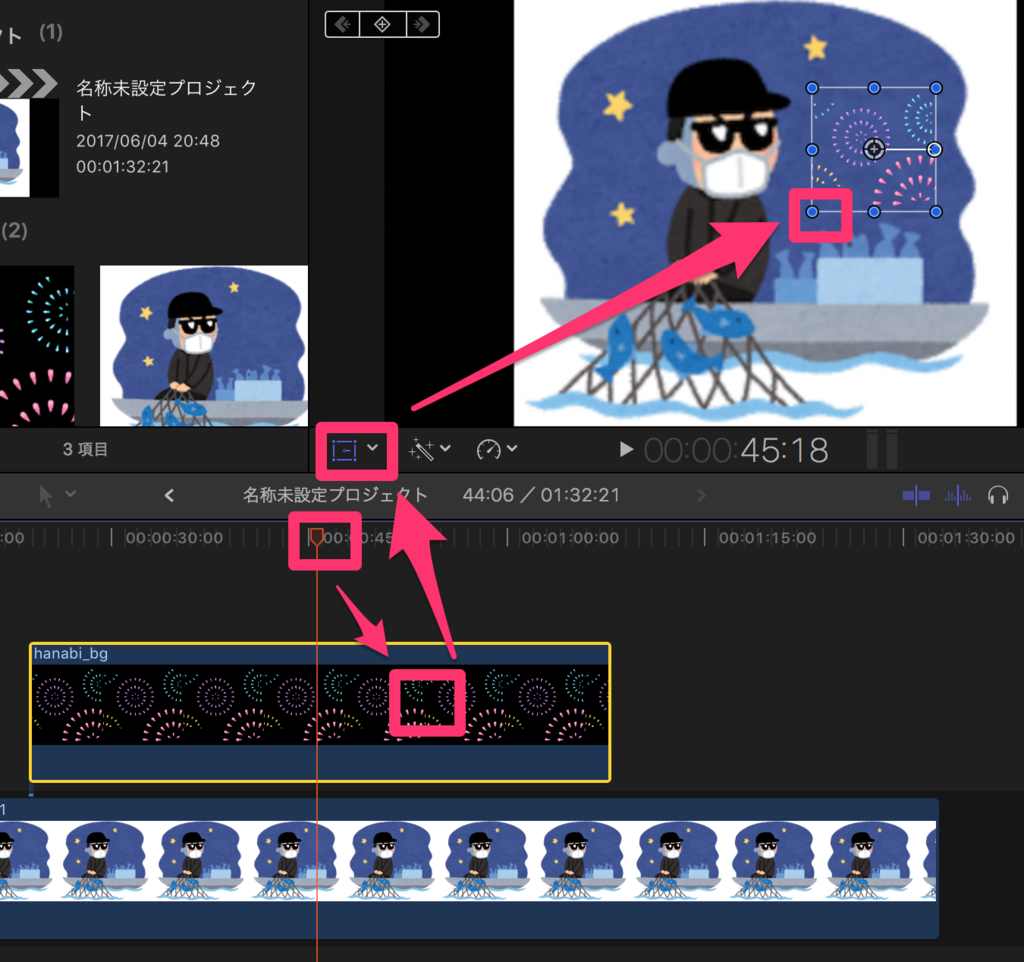
↑
花火のある時間をクリック
→花火の帯をクリック
→変形をクリック
→サイズ変更、場所変更
次は、出現→くっきり→消えていくの演出。花火を選択して、インスペクタを開いてください。
まず不透明度0からスタートさせます。
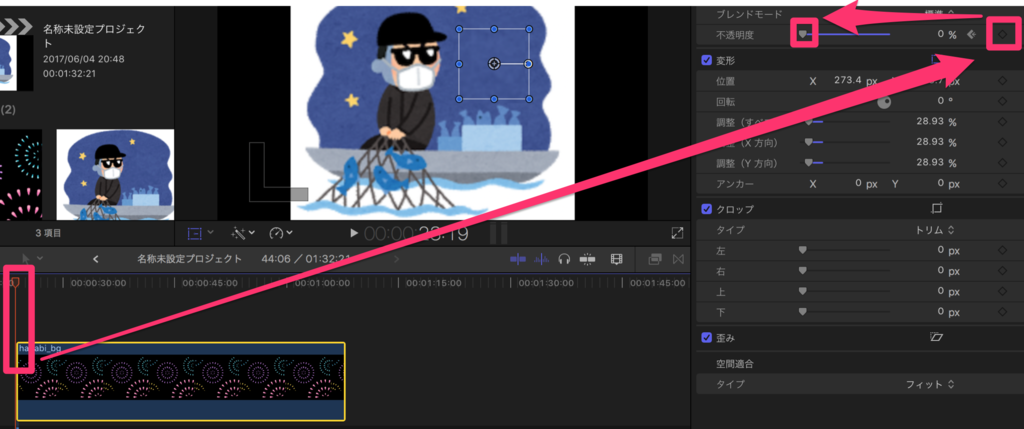
↑
花火のスタート位置に時間を合わせ、
→+(キーフレームを追加)をクリック
→不透明度0に。
次に、1秒後くらい後にくっきりポイントをつくりましょう。だんだんくっきりになっていきます。
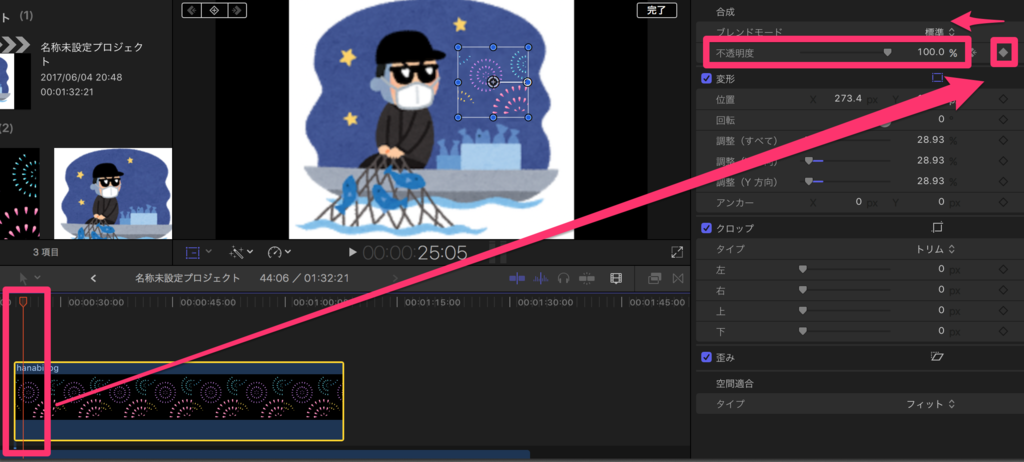
↑
1秒くらい進めます
→+をクリック
→不透明度100に
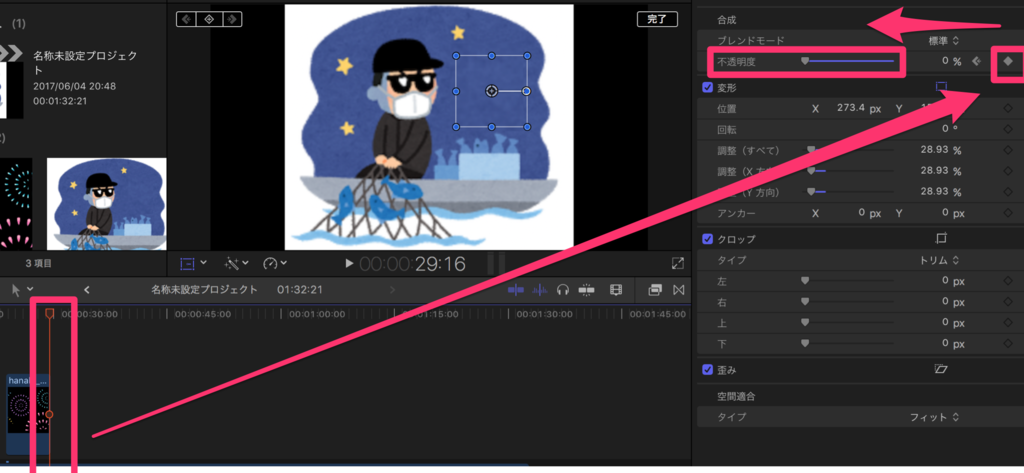
↑
5秒くらい進めます(花火をそこまで切りました)
→+をクリック
→不透明度0に
これで、透明からはじまり→1秒かけてくっきりに→5秒書けて消える
という花火を入れることができます。
いかがでしたでしょうか? 質問があればコメントをどうぞ!




